Kā pārvietoties Word 2007 tabulā
Uzziniet, kā efektīvi pārvietoties Word 2007 tabulā, izmantojot īsinājumtaustiņus un peles darbības, lai optimizētu savu darba plūsmu.
Lentes saskarne programmā Microsoft Office Excel 2007 radikāli maina jūsu darba veidu. Jums vairs nav jāatrod, kurā nolaižamajā izvēlnē vai rīkjoslā atrodas komanda. Tā vietā lente parāda visbiežāk izmantotās komandas un opcijas, lai veiktu konkrētu Excel uzdevumu.
Lente atrodas programmas Excel 2007 loga augšdaļā. Noklikšķiniet uz cilnes nosaukuma, piemēram, Sākums vai Lapas izkārtojums, lai skatītu šajā cilnē pieejamās opcijas. Cilnē Sākums tiek parādītas visbiežāk izmantotās komandas un opcijas.
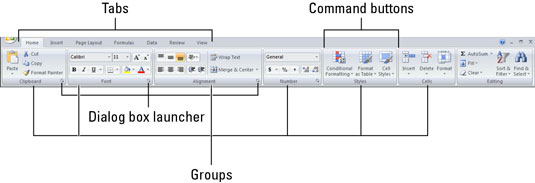
Lente sastāv no cilnēm ar komandu pogām, kas sakārtotas grupās.
Lente sastāv no šādiem komponentiem:
Cilnes katram Excel galvenajam uzdevumam, kas apvieno un parāda visas komandas, kas parasti nepieciešamas šī pamatuzdevuma veikšanai; kontekstuālās cilnes parāda papildu komandas un rīkus tikai tad, ja strādājat ar noteiktu objektu darblapā (piemēram, diagrammu).
Grupas, kas sakārto saistītās komandu pogas apakšuzdevumos, kas parasti tiek veikti kā daļa no cilnes lielākā pamatuzdevuma
Komandu pogas katrā grupā, ko atlasāt, lai veiktu noteiktu darbību vai atvērtu galeriju, kurā varat noklikšķināt uz konkrēta sīktēla
Dialoglodziņu palaišanas programma noteiktu grupu apakšējā labajā stūrī, kas atver dialoglodziņu ar virkni papildu opciju, kuras varat atlasīt
Varat veikt dubultklikšķi uz jebkuras lentes cilnes, lai to minimizētu un parādītu tikai ciļņu nosaukumus, atklājot vairāk darblapas apgabala. Veiciet dubultklikšķi uz jebkuras cilnes vēlreiz, lai atkārtoti parādītu visu lenti.
Uzziniet, kā efektīvi pārvietoties Word 2007 tabulā, izmantojot īsinājumtaustiņus un peles darbības, lai optimizētu savu darba plūsmu.
Šajā sarakstā ir iekļautas desmit populārākās Excel funkcijas, kas attiecas uz plašu vajadzību klāstu. Uzziniet, kā izmantot <strong>Excel funkcijas</strong> efektīvāk!
Uzziniet, kā pievienot papildu analīzes slāņus jūsu Excel diagrammām, lai uzlabotu vizualizāciju un sniegtu precīzākus datus. Šis raksts apraksta visas nepieciešamās darbības.
Uzziniet, kā iestatīt <strong>rindkopas atkāpi</strong> programmā Word 2013, lai uzlabotu dokumenta noformējumu un lasāmību.
Uzziniet, kā pareizi ievietot slejas programmā Word 2010, lai uzlabotu jūsu dokumentu formātu un struktūru.
Apsveriet iespēju aizsargāt Excel 2007 darblapu, lai izvairītos no neplānotām izmaiņām. Uzziniet, kā aizsargāt un atbloķēt šūnas, lai nodrošinātu datu integritāti.
Programmas Excel 2013 PMT funkcija aprēķina periodisko mūža rentes maksājumu. Šī funkcija ir būtiska hipotekāro kredītu maksājumu plānošanai.
Mācieties, kā veikt t-testus Excel programmā, izmantojot datus un aprakstot trīs t-testu veidus, kas noderēs jūsu datu analīzes procesā.
Uzziniet, kā filtrēt datu sarakstu programmā Excel 2016, lai ērti paslēptu nevēlamus ierakstus un strādātu tikai ar nepieciešamajiem datiem.
Uzziniet, kā vienkārši pievienot datu etiķetes diagrammai programmā Excel 2007. Palīdziet noteikt vērtības, kas tiek rādītas katrā datu punktā, izmantojot dažādas izvietošanas un formatēšanas iespējas.







